

作者: Nathan E. Malpass, 最新更新: 2024年7月16日
在网络隐私领域,隐身模式是那些希望谨慎浏览的人的避难所。但是,如果您发现自己需要恢复隐身历史记录,该怎么办?无论是由于意外关闭、网站链接丢失,还是重要信息丢失,都无需担心 - 我们会为您提供帮助。
在本综合指南中,我们将引导您逐步完成 如何恢复隐身历史记录,揭示看似隐藏的浏览数据。让我们踏上旅程,揭开隐身会话的秘密, 检索浏览器历史记录 你以为已经永远消失了。
第 1 部分。是否可以恢复隐身历史记录?第 2 部分。如何在 Mac 上恢复隐身历史记录?第 3 部分。如何在 Windows 上恢复隐身历史记录?第 4 部分。如何在 iOS 设备上恢复隐身历史记录的最佳方法部分5。 概要
隐身模式旨在提供私密浏览体验,但许多用户却不禁疑惑,他们能否恢复看似难以捉摸的隐身历史记录。从传统意义上讲,隐身模式经过专门设计,不会在设备上留下任何浏览活动的痕迹。这种精心设计提出了一个关键问题:能否恢复隐身历史记录?如果可以,如何恢复?
答案很简单,大多数浏览器默认不提供恢复隐身历史记录的内置选项。一旦关闭隐身窗口,浏览数据就会消失得无影无踪。然而,随着技术的进步,绕过这些限制的方法也在不断进步。
在接下来的部分中,我们将探讨可能有助于您恢复隐身历史记录的潜在解决方法和工具,为那些希望从私人浏览会话中恢复丢失信息的人带来一线希望。敬请关注,我们将深入探讨这个数字谜团的复杂性。
虽然恢复隐身历史记录的传统方法似乎有限,但 Mac 用户有一个潜在的途径可以探索: 终端。请注意,尝试恢复隐身历史记录需要深入研究系统文件,因此应谨慎行事,以免造成意外后果。以下是有关如何尝试此过程的分步指南:
导航至应用程序 > 实用程序 > 终端,或者直接使用 Spotlight(Cmd + Space)并输入“终端”即可启动它。
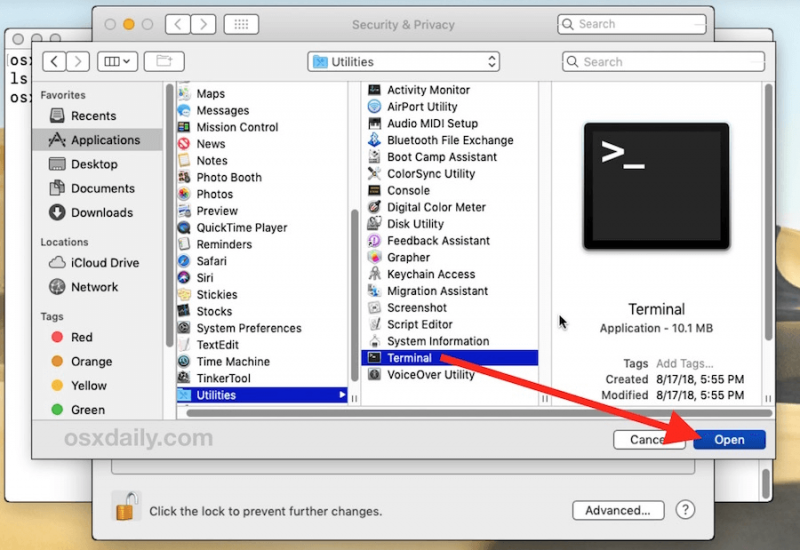
在终端中输入以下命令并按 Enter:
打开〜/ Library / Application \ Support / Google / Chrome /
在打开的窗口中,找到并打开“Default”文件夹。此文件夹包含各种用户数据文件。
在“默认”文件夹中查找名为“历史记录”和“上次会话”的文件。这些文件可能包含有关您的浏览历史记录的信息。
使用文本编辑器(如 TextEdit)或代码编辑器打开这些文件。右键单击文件,选择“打开方式”,然后选择您喜欢的编辑器。
打开文件后,使用搜索功能(Cmd + F)查找与丢失的浏览会话相关的术语。
如果成功,您可能会找到与您的隐身会话相关的 URL 片段或信息。根据需要提取并保存此信息。
需要注意的是,这种方法的有效性可能有所不同,并且不能保证成功。此外,干预系统文件会带来风险,因此请谨慎行事,如果您不确定,请考虑寻求专业帮助。在尝试任何恢复方法之前,请务必备份重要数据。在下一部分中,我们将探讨针对不同浏览器和操作系统用户的替代方法。
在 Windows 上恢复隐身历史记录需要使用命令提示符浏览系统文件。务必谨慎处理此过程,并注意不能保证成功。以下是有关如何在 Windows 上尝试隐身历史记录恢复的分步指南:
右键单击开始菜单,并选择“命令提示符(管理员)”,以管理员权限打开命令提示符。
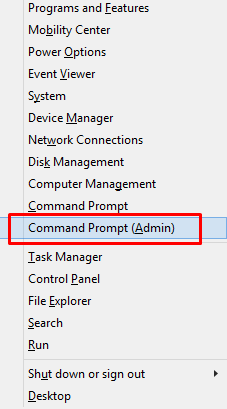
使用以下命令导航到 Chrome 用户数据文件夹:
cd %LocalAppData%\Google\Chrome\用户数据\
进入用户数据文件夹后,使用以下命令进入“默认”文件夹:
cd 默认
找到默认文件夹中的“历史记录”文件,并将其复制到其他位置以确保安全:
复制历史记录 C:\Path\To\Backup\Folder
下载并安装 SQLite 数据库查看器(例如,SQLite 的 DB 浏览器)。
启动 SQLite 数据库查看器并打开复制的“历史记录”文件。
执行 SQL 查询以搜索相关信息。例如:
从 url 中选择 *,其中 url LIKE '%example.com%';
如果成功,则保存从数据库中提取的相关数据。
使用命令提示符和操作系统文件时务必小心谨慎。此外,请记住,此方法不能保证成功,因为浏览器安全措施旨在保护用户隐私。如果您对这些程序感到不舒服,请考虑寻求专业人士的帮助或使用其他恢复方法。
在下一部分中,我们将探讨用户可以用来恢复各种浏览器和操作系统上的隐身历史记录的其他策略和工具。
在恢复 iOS 设备上的隐身历史记录时,由于 Apple 的严格隐私和安全措施,选项似乎有限。然而,iPhone 15 支持 FoneDog iOS数据恢复 作为一种强大的解决方案,它提供了用户友好的界面和强大的功能来帮助您检索丢失的浏览数据。
免费下载
对于Windows
免费下载
对于普通 Mac
免费下载
对于 M1、M2、M3
主要特征:
使用FoneDog iOS数据恢复恢复隐身历史记录的步骤:
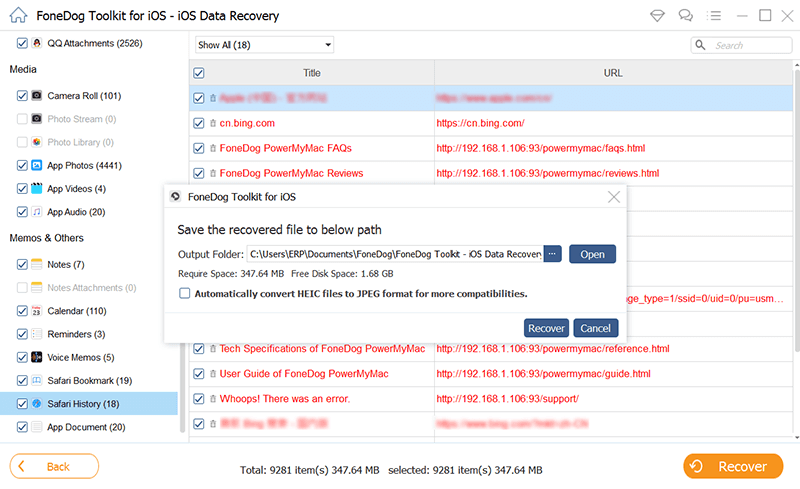
FoneDog iOS 数据恢复是恢复 iOS 设备上隐身历史记录的可靠而有效的解决方案。其直观的界面加上强大的功能,使其成为寻求 检索有价值的浏览数据.
虽然其他方法在 iOS 上可能会受到限制,但此工具提供了一种简化且有效的方法来恢复丢失的隐身历史记录。请记住仔细按照步骤操作,并始终备份数据以避免任何潜在的数据丢失。
人们也读删除数据后如何在 iPad 上查看历史记录如何在 iPhone/iPad 上查看浏览历史记录的 3 种终极方法 [2024 更新]
在复杂的隐私浏览领域,追求 如何恢复隐身历史记录 就像一段复杂的旅程。在各种操作系统上(无论是 Mac、Windows 还是 iOS),用户在探索隐藏的浏览轨迹时都会遇到不同的挑战和潜在的解决方案。
对于 Mac 爱好者来说,终端是探索系统文件迷宫的渠道。在这里,大胆的人可能会尝试通过深入研究 Chrome 用户数据文件夹来恢复丢失的数据。好奇心和谨慎之间的谨慎平衡至关重要,因为操作系统文件需要对底层架构有细致的了解。
在 Windows 方面,用户通过命令提示符开始了平行探险。这个强大的工具授予对 Chrome 用户数据文件夹的访问权限,为难以捉摸的隐身历史记录提供了潜在的入口。然而,数字走廊中回荡着一句警告,提醒用户浏览错综复杂的系统文件存在固有风险。
与此同时,在 iOS 世界中,Apple 严格的隐私措施经常构成巨大的障碍,FoneDog iOS 数据恢复工具带来了一线希望。这种用户友好的解决方案不仅突破了 Apple 隐私保护措施通常施加的限制,还简化了恢复隐身历史记录的过程。该工具的全面功能加上简单的界面,为那些希望恢复 iPhone 和 iPad 上丢失的浏览数据的人提供了令人信服的叙述。
然而,在这些可能性中,承认隐身历史恢复的追求所伴随的固有不确定性至关重要。私人浏览模式的刻意设计证明了对用户隐私的承诺,这意味着成功并不能得到保证。每种方法,无论是通过终端命令、命令提示符操作还是 FoneDog 等专用工具,都需要在探索和理解所涉及的潜在风险之间取得微妙的平衡。
随着我们探索不断发展的技术领域,恢复隐身历史记录的追求促使用户探索数字隐私和数据恢复之间微妙的相互作用。虽然这些方法提供了探索的途径,但人们逐渐意识到,恢复隐身历史记录的追求是一场微妙的舞蹈——一场在发现隐藏踪迹的渴望与对旨在保护我们数字足迹的保护屏障的识别之间的舞蹈。
发表评论
评论
热门文章
/
有趣乏味
/
简单困难
谢谢! 这是您的选择:
Excellent
评分: 4.7 / 5 (基于 105 评级)